AI绘画教程,如何在AI里轻松绘制扇形渐变?
来源:站酷
作者:Ooofifi
学习:13721人次
非常简单与直接的讲解一下,简单粗暴,但非常有效。
扇形渐变,在PS用角度渐变很好绘制,AI里没有角度渐变,怎么样轻松的绘制扇形渐变呢?且看下面分享的技巧!
1、绘制矩形,调好自己需要的渐变效果(线性渐变)。
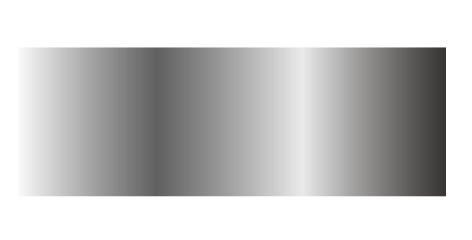
2、然后 对象-扩展
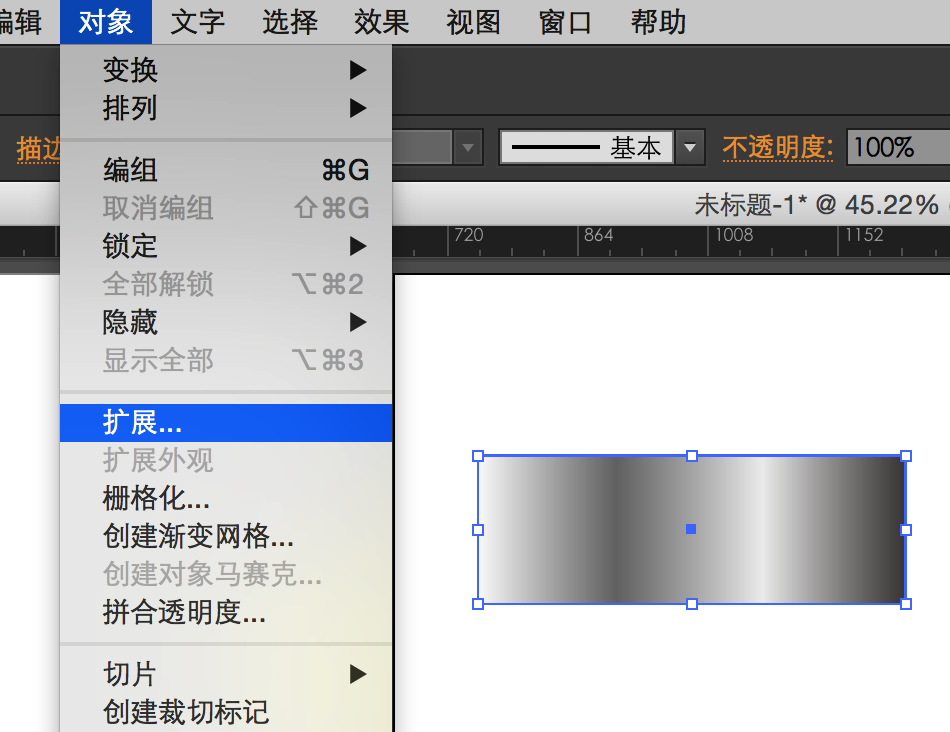
3、看图进行设置。
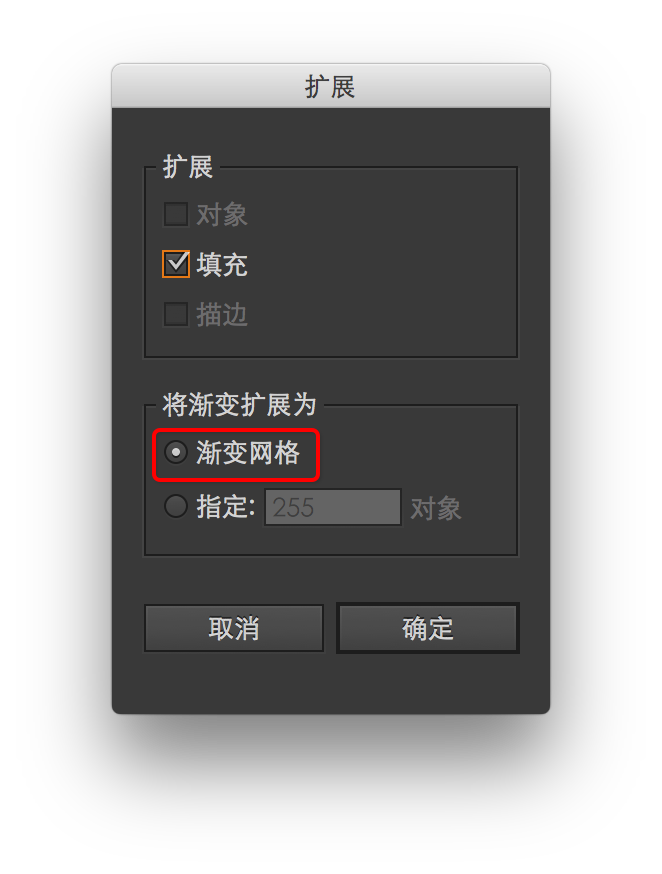
4、选择 自由变换工具-透视扭曲(这是cc版本,cs6可以 选择 自由变换工具-然后按按住Alt键同时用鼠标拖动矩形的一个顶点-然后依次按 Shift、Ctrl键(Mac时cmmand键)-拖动鼠标往里收-变成梯形,效果同cc)。
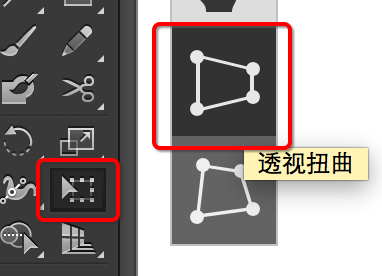
5、最终效果。(根据自己想要的进行调整)

学习 · 提示
相关教程
关注大神微博加入>>
网友求助,请回答!







